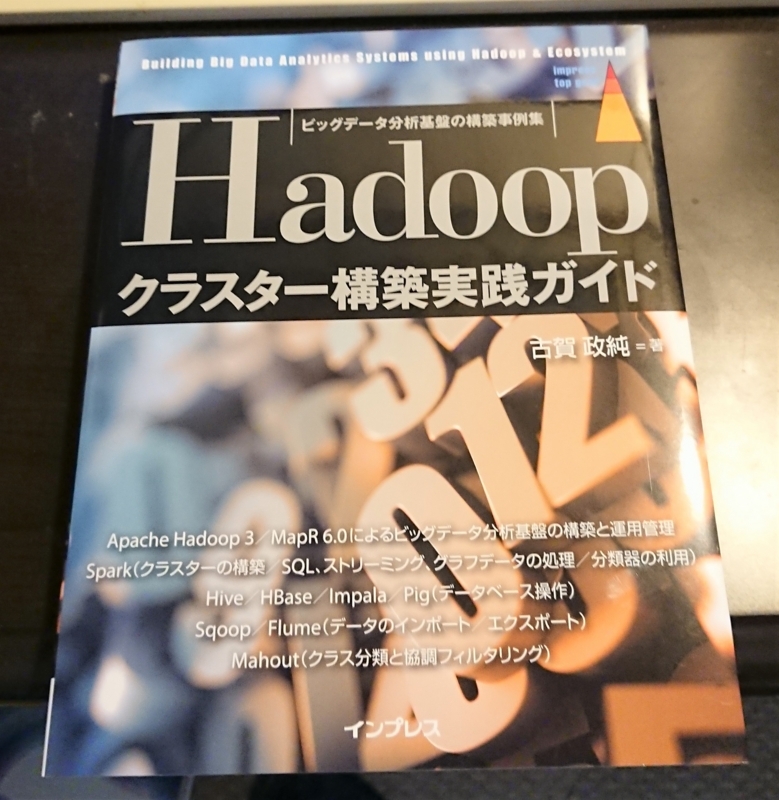今日届いた本
今週はたて続けw
対話型組織開発
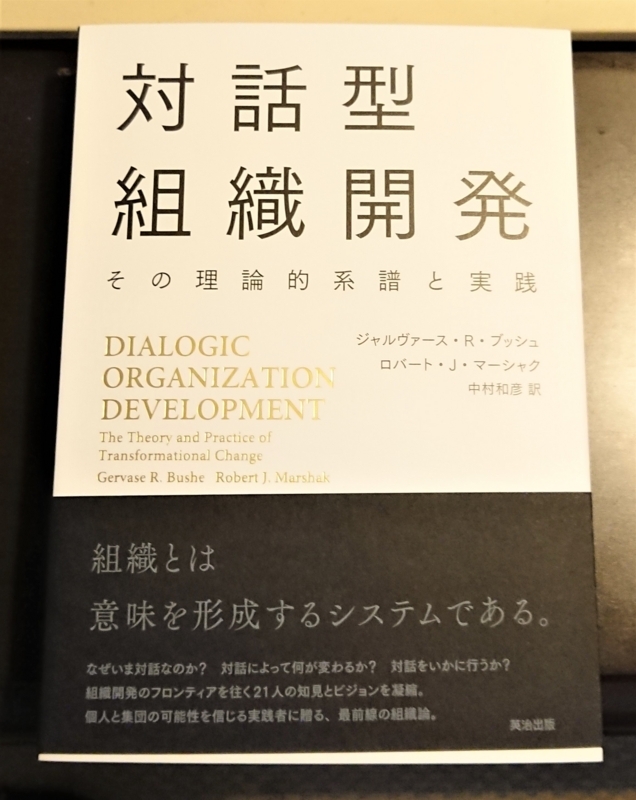

- 作者: ジャルヴァース・R・ブッシュ,ロバート・J・マーシャク,エドガー・H・シャイン,中村和彦
- 出版社/メーカー: 英治出版
- 発売日: 2018/07/04
- メディア: 単行本(ソフトカバー)
- この商品を含むブログを見る
タイトルと目次に釣られて買ってみた...
コプリエンの組織パターンと、井庭研のコラボレーションパターンとを組み合わせて読むと面白いかも...と思っている
組織パターン

組織パターン (Object Oriented SELECTION)
- 作者: James O. Coplien,Neil B.Harrison,ジェームス・コプリエン,ニール・ハリソン,和智右桂
- 出版社/メーカー: 翔泳社
- 発売日: 2013/08/06
- メディア: 大型本
- この商品を含むブログ (15件) を見る
コラボレーションパターン
今日届いた本
そんなわけで、色々身辺整理真っ最中だったりしますヾ(:3ノシヾ)ノシ
そんな中買った本
アニメスタイル013
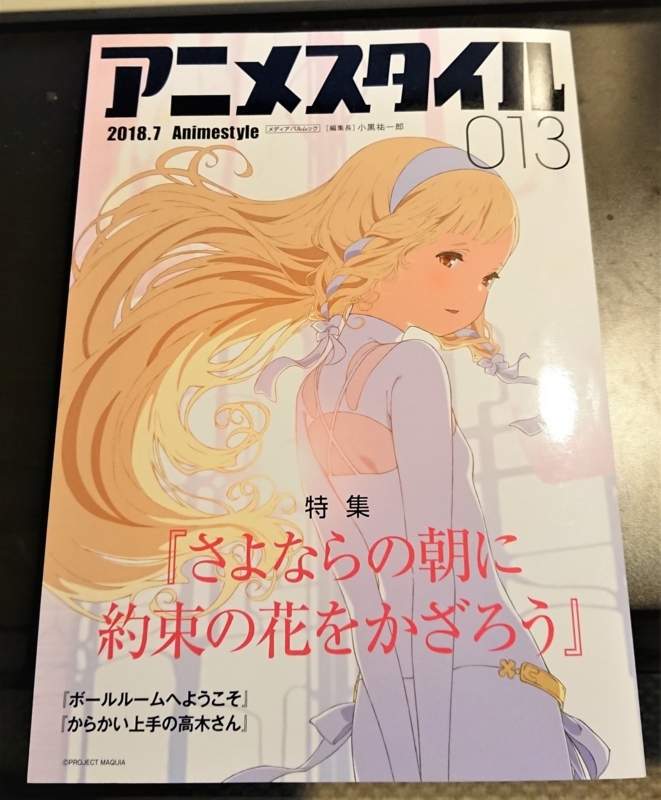

- 作者: (発行)
- 出版社/メーカー: メディア・パル
- 発売日: 2018/07/03
- メディア: ムック
- この商品を含むブログ (1件) を見る
『さよならの朝に約束の花をかざろう』の特集ということで購入...
円盤の発売が10/26に決まって、予約注文済みヾ(:3ノシヾ)ノシ
![【Amazon.co.jp限定】 さよならの朝に約束の花をかざろう (特装限定版) (新規録り下ろしドラマCD付) [Blu-ray] 【Amazon.co.jp限定】 さよならの朝に約束の花をかざろう (特装限定版) (新規録り下ろしドラマCD付) [Blu-ray]](https://images-fe.ssl-images-amazon.com/images/I/612VYrc74sL._SL160_.jpg)
【Amazon.co.jp限定】 さよならの朝に約束の花をかざろう (特装限定版) (新規録り下ろしドラマCD付) [Blu-ray]
- 出版社/メーカー: バンダイナムコアーツ
- 発売日: 2018/10/26
- メディア: Blu-ray
- この商品を含むブログ (1件) を見る
入門 Kubernetes
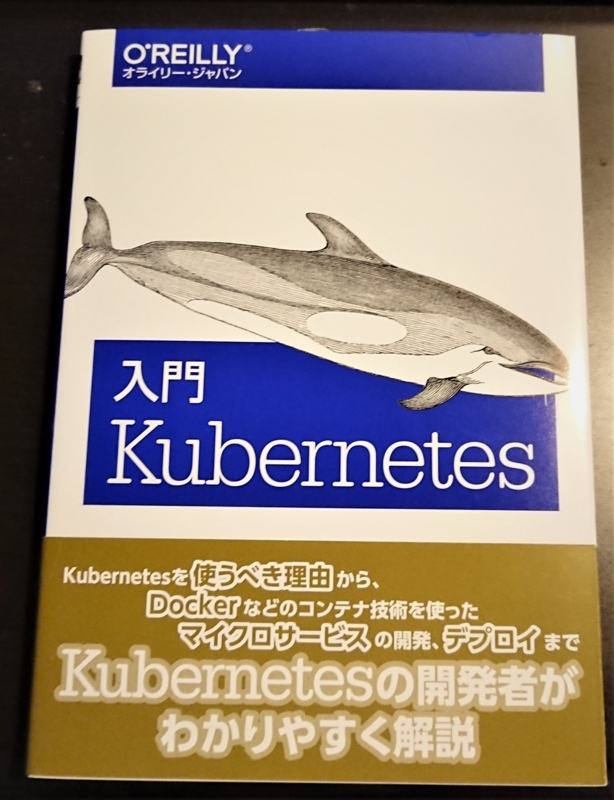

- 作者: Kelsey Hightower,Brendan Burns,Joe Beda,松浦隼人
- 出版社/メーカー: オライリージャパン
- 発売日: 2018/03/22
- メディア: 単行本(ソフトカバー)
- この商品を含むブログを見る
近々、お仕事でk8s関係のことをやることになりそうなので購入...
元々、ここまでコンテナに関わるつもりはなかったのだが....
真面目に勉強しよう...orz
今日届いた本
そんなわけで、今日も本が届きましたヾ(:3ノシヾ)ノシ
Elasticsearch実践ガイド


Elasticsearch実践ガイド (impress top gear)
- 作者: 惣道哲也
- 出版社/メーカー: インプレス
- 発売日: 2018/06/15
- メディア: 単行本(ソフトカバー)
- この商品を含むブログを見る
一部の人たちから、日本語で書かれているまとまった資料としていいよ~という話があったので買ってみました...
まぁ、仕事でElasticsearchに思いっきり関わるケースは少ないのですが、知っておいた方がよさそうなので...
今日届いた本
ちょっとプライベートがバタバタしていて、ブログ更新ができていません(´・ω・`)
そんな中、本を注文。
インフラCI実践ガイド
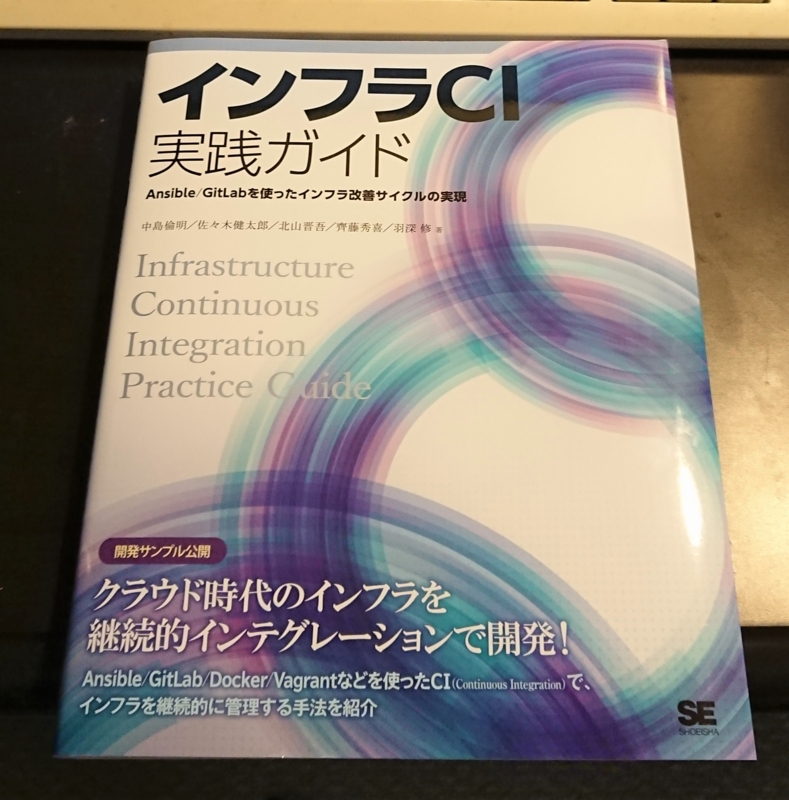

インフラCI実践ガイド Ansible/GitLabを使ったインフラ改善サイクルの実現
- 作者: 中島倫明,佐々木健太郎,北山晋吾,齊藤秀喜,羽深修
- 出版社/メーカー: 翔泳社
- 発売日: 2018/06/18
- メディア: 大型本
- この商品を含むブログを見る
最近、AnsibleやJupyter Notebookを使った運用をする機会が増えてきているので、この辺のことに力を入れなきゃ...ってことで購入 :-)
Hadoop クラスター構築実践ガイド

ビッグデータ分析基盤の構築事例集 Hadoop クラスター構築実践ガイド (impress top gear)
- 作者: 古賀政純
- 出版社/メーカー: インプレス
- 発売日: 2018/05/17
- メディア: 単行本(ソフトカバー)
- この商品を含むブログを見る
Hadoopに直接かかわる機会はなかったのですが、この辺の知識は他でも応用が利くので読んどかないとなぁ~と思って購入。
この本は、データ分析に焦点を絞った内容だということで買ってみました。
Ansible Dynamic Inventoryスクリプトのサンプルを作ってみた
Ansibleの話題というと、大体がplaybookの話になってしまっていて、構成管理情報(インベントリファイル)についてはあまり突っ込んだ話がされることがないなぁ...と思うことがあります。
※データではなくロジックばかり語られている感じ...
大規模なシステムの場合、Ansibleが標準で提供しているインベントリファイルの仕様では、一つのファイルにまとめるにしても、複数のファイルに分けるにしても、可読性が悪くなるため構成管理情報のメンテナンスが大変になり、人為的ミスが発生しやすくなる問題があります。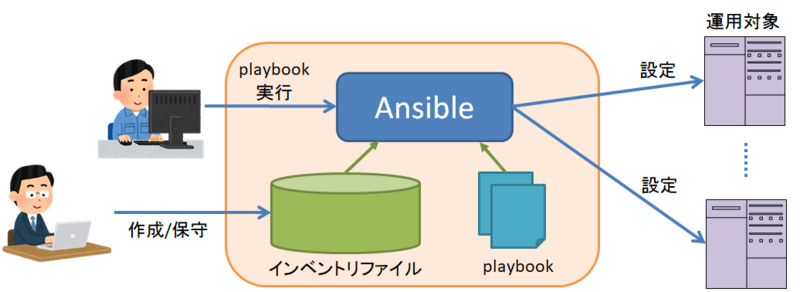
この問題に対する解決策としてよくあるのが、構成管理情報DB(RDBやExcel上)で構成管理情報をメンテナンスし、この構成管理情報DBからインベントリファイルに変換して運用する方法です。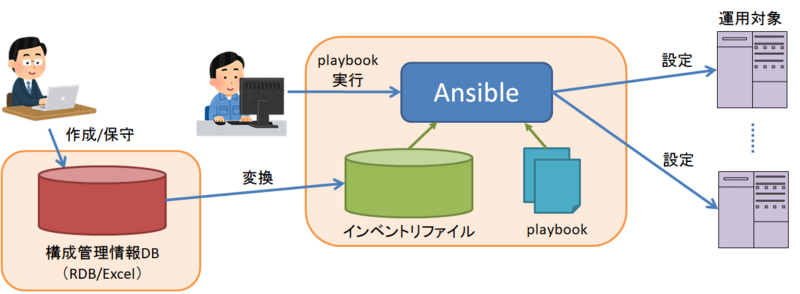
ただこの方法だと、構成管理情報DBとインベントリファイルの2か所に構成管理情報が存在するため、データが二重管理される状態になる問題があります。
運用手順を守っていれば大きな問題にならないのですが、緊急対応が必要になった場合、大抵手順は守られません...orz
まぁ、データを二重管理した際によく起きる問題です....orz
この構成管理情報を二重管理しなくて済むようにするため、Ansibleから構成管理情報DBに直接アクセスできれば、二重管理問題を解決することができます。
これに、AnsibleのDynamic Inventory機能が使えればいいなぁ...というのがあって、今回Dynamic Inventoryスクリプトのサンプルを作ってみました。
Dynamic Inventoryというのは、Ansibleが解釈できるJSON形式の構成情報を返すスクリプトを利用する方法です。
上の図では、Dynamic Inventoryスクリプトが構成管理情報DBを参照して、JSON形式の構成情報をAnsibleに返しています。
Dynamic Inventoryですが、EC2やOpenStack用のものがすでに用意されています。
要は、自分たちのシステム用のDynamic Inventoryスクリプトを作るためのサンプルを作ってみました...という感じですヾ(:3ノシヾ)ノシ
Excelファイルを読み込むDynamic Inventoryスクリプトの説明
それで、今回作成したDynamic Inventoryスクリプトのサンプルは、Excelファイルを読み込んでJSON形式の構成情報を返すものです。
Excelファイルを構成管理情報DBと見立てたものだと思って下さい。
スクリプトやExcelファイルは、以下のGitHubに保存しています。
pullするなりダウンロードするなりして使ってみてください。
github.com
まずは構成管理情報DBに当たるExcelファイルについて説明します。
Excelファイルの説明(inventory.xlsx)
このExcelファイルには、Ansibleでアクセスする先のホスト情報を定義するhostsシートと、保守対象のサービスごとのシートがあります。
hostsシート
このhostsシートでは、AnsibleでsshでアクセスするIPアドレスやssh接続ユーザ名称を設定します。
最初にこのhostsシートに、運用対象hostを追加してきます。
ansible_userには、ssh接続ユーザ名称を設定します。未定義の場合は、ansible.cfgで設定されたユーザ名称が使用されます。
サービスごとのシート
次にサービスごとのシートの説明です。
このシートは、保守対象のサービスごとに作成してください。hostsという名称のシートでなければ問題ありません。
サンプルでは、WebサービスとHA Proxyを想定したものを設定しています。

このサービスごとのシートのA、B列にあるgroupとhost_nameの定義は必須になります。
C列以降は、サービスごとに拡張してください。
1行目にあるタイトル行に記述したタイトル名称が、Ansible側でインベントリ情報を参照する際の項目名称となります。
host_nameには、hostsシートに記述しているホスト名称(host_name)を指定して紐づけます。
複数のサービスシートから、一つのホストを指定しても問題ありません。
例えば、1つのホストにWenサービスとRDBサービスを混在させることはよくあるので、それを想定しています。
groupには、そのサービス内でグループを分けたい場合に使用します。
ただこのgroupは必須なので、すべてを同一グループにしたい場合は、同じグループ名称を設定してください。
なお、このシート名称をグループ名としたグループも、自動的に生成されます。
JSON形式の構成情報出力例
まずは、Dynamic Inventoryスクリプトを実行して、JSON形式の構成情報を出力してみます。
この際、Dynamic Inventoryスクリプトに実行権限を付与してください。
また、このスクリプトが利用しているyamlパッケージと、Excelファイルにアクセスするためのopenpyxlパッケージを事前にインストールしておいてください。
$ sudo pip3 install openpyxl $ sudo pip3 install pyyaml
それから、excel_inventory.pyの先頭に記述されているPythonコマンドへのパスの記述は、各自の環境に合わせてください。
※このスクリプトはPython3向けに書いているので、各自のPython環境に合わせてください。
それでは、以下のようにDynamic Inventoryスクリプトを実行してみてください。
$ ./excel_inventory.py | python -m json.tool
出力として、以下のようなJSON形式の構成情報が出力されます。
このデータをみれば、大体何ができるのかが見えてくると思います。
{ "_meta": { "hostvars": { "haproxy001": { "ansible_host": "192.168.0.5", "frontend_ip": "10.100.0.1", "frontend_port": 80 }, "haproxy011": { "ansible_host": "192.168.0.14", "frontend_ip": "10.100.1.1", "frontend_port": 80 }, "webserver001": { "ansible_host": "192.168.0.1", "is_backup": false, "web_ip": "10.0.0.1", "web_port": 8080, "weight": 1 }, "webserver002": { "ansible_host": "192.168.0.2", "is_backup": false, "web_ip": "10.0.0.2", "weight": 2 }, "webserver003": { "ansible_host": "192.168.0.3", "is_backup": false, "web_ip": "10.0.0.3", "weight": 3 }, "webserver004": { "ansible_host": "192.168.0.4", "is_backup": true, "web_ip": "10.0.0.4" }, "webserver011": { "ansible_host": "192.168.0.11", "is_backup": false, "web_ip": "10.0.1.1", "weight": 1 }, "webserver012": { "ansible_host": "192.168.0.12", "is_backup": false, "web_ip": "10.0.1.2", "weight": 3 }, "webserver013": { "ansible_host": "192.168.0.13", "is_backup": false, "web_ip": "10.0.1.3", "weight": 5 } } }, "all": { "vars": { "all_test1": 123234, "all_test2": 2.13, "all_test3": true, "all_test4": "test_data" } }, "cluster001": { "hosts": [ "webserver001", "webserver002", "webserver003", "webserver004", "haproxy001" ] }, "cluster002": { "hosts": [ "webserver011", "webserver012", "webserver013", "haproxy011" ] }, "haproxy": { "hosts": [ "haproxy001", "haproxy011" ], "vars": { "frontend_port": 80, "ha_proxy_conf_path": "/etc/haproxy/haproxy.cfg" } }, "web001": { "hosts": [ "webserver001", "webserver002", "webserver003", "webserver004", "haproxy001" ] }, "web002": { "hosts": [ "webserver011", "webserver012", "webserver013", "haproxy011" ] }, "webservers": { "hosts": [ "webserver001", "webserver002", "webserver003", "webserver004", "webserver011", "webserver012", "webserver013" ], "vars": { "web_conf_path": "/etc/httpd/conf/httpd.conf", "web_port": 80 } } }
この構成情報が、Ansibleで利用できることを確認してみます。
$ ansible all -m debug -a "msg={{ ansible_host }}"
haproxy011 | SUCCESS => {
"changed": false,
"msg": "192.168.0.14"
}
haproxy001 | SUCCESS => {
"changed": false,
"msg": "192.168.0.5"
}
webserver001 | SUCCESS => {
"changed": false,
"msg": "192.168.0.1"
}
webserver002 | SUCCESS => {
"changed": false,
"msg": "192.168.0.2"
}
webserver003 | SUCCESS => {
"changed": false,
"msg": "192.168.0.3"
}
webserver004 | SUCCESS => {
"changed": false,
"msg": "192.168.0.4"
}
webserver012 | SUCCESS => {
"changed": false,
"msg": "192.168.0.12"
}
webserver011 | SUCCESS => {
"changed": false,
"msg": "192.168.0.11"
}
webserver013 | SUCCESS => {
"changed": false,
"msg": "192.168.0.13"
}groupごとに属するホストが定義されているので、allの部分をExcelシートに指定したgroup名にすれば、そのグループのhostのみになります。
playbookのhostsに、サービスごとのシート名称を指定すれば、誤って異なるサービスのノードに対して処理が実行されることもなくなります。
次に、共通情報定義ファイルについて説明します。
共通情報定義ファイル(common_val.yml)
この共通情報定義ファイルでは、参照するExcelファイル名称と、groupごとの共通定義を指定しています。
通常のインベントリファイルのgroupvars相当のものです。
specific_varsというのは、今回のスクリプトではまだ使用していませんが、スクリプト内でAnsibleに渡す値を生成するためのカスタマイズ処理関数に引き渡す値を指定します。
このあたりについては、実際にexcel_inventory.pyを読んでみてください。
# inventory file list inventory_file: inventory.xlsx # all group vars all_vars: all_test1: 123234 all_test2: 2.13 all_test3: True all_test4: test_data # group vars group_vars: haproxy: ha_proxy_conf_path: /etc/haproxy/haproxy.cfg frontend_port: 80 webservers: web_conf_path: /etc/httpd/conf/httpd.conf web_port: 80 # specific values specific_vars: specific_data: specific_val
ansible.cfg
Ansibleではお約束のものです。
inventoryに、今回のスクリプトを設定します。
[defaults] remote_user = root inventory = excel_inventory.py host_key_checking = False
ここで指定したスクリプトには、実行権限が必要なので、chmodで実行権限をつけておいてください。
ざっくりとですが、AnsibleのDynamic Inventoryスクリプトのサンプルについて説明しました。
このサンプルでは、Excelファイルを構成管理情報DBとしていますが、Excelの代わりに構成管理情報が管理されているRDBを参照するようにするといった機能拡張をすることも可能です。
AnsibleのEC2やOpenStack用のDynamic Inventoryスクリプトでは、AWSやOpenStackのAPIを呼び出して、似たようなことをしています。
また、今回のサンプルではExcelファイルの値をそのまま構成情報の項目として設定していますが、このスクリプト内で項目値を生成して登録することもできます。
実装はしてませんが、HA Proxyの項目にバランシング先のホストや重みづけを設定したリストを生成して渡すことが可能です。
ノードの増減によって設定値が変わるようなロードバランサへの設定を、転送先ノードの情報から生成できるようにすれば、冗長な設定も不要になると考えています。
それでは~
Pythonのopenpyxlを使ってExcelファイルを読んでみる
久しぶりの技術ネタ...です
今、AnsibleインベントリファイルとしてExcelファイルを使えるようにするための、ダイナミックインベントリスクリプトを作っていたりします。
このダイナミックインベントリスクリプトをPythonで作っているのですが、ここでExcelファイルにアクセスするためのライブラリであるopenpyxlを使っています。
openpyxl - A Python library to read/write Excel 2010 xlsx/xlsm files — openpyxl 2.5.0 documentation
今回は、このopenpyxlを使って、Excelファイルから値を読み込む方法について簡単に書いてみます。
※このopenpyxl、Excelファイルの生成から変更など色々できるのですが、今回は参照機能しか使ってないので...
openpyxlのインストール
まずは、pipを使ってopenpyxlをインストールします。
今回、Python3.6を使っているので、3.6のpipを使っています。
$ sudo pip3.6 install openpyxl
私が3.6環境で開発しているだけなので、pip3.6を使っていますが、各自の環境にあったpipを使ってください。
Excelファイルを読みこんでみる
それでは、実際にExcelファイルを読み込んでみます。
今回読み込んでみるExcelファイルの内容は、以下の通り...
文字列、数値、日付、Boolean、未入力セルを含んだものにしています。
Excelファイルの読み込み処理
まずは、Excelファイルの読み込みと、Book内のシート名一覧の取得コードです。
import openpyxl as px # Excelファイルを読み込み、Bookオブジェクトを生成 workbook = px.load_workbook('sample.xlsx', data_only=True)
load_workbook関数でBookを読み込みます。
戻り値はBookオブジェクトになります。
data_only=Trueはデータ値のみを取得するという設定で、セルに記述している数式は読み込まなくなります。
data_only=Falseにすると、セルに記述された数式(SUM(B2:B4) など)がそのまま出力されます。
このため、openpyxlを使って値を読み込ませる際は、数式を計算結果に置き換えてから読み込ませる必要があります。
次は、Bookオブジェクトのsheetnamesから、Bookに含まれるSheetの名称一覧を取得しています。
# book内のsheet名称一覧を取得する sheet_names = workbook.sheetnames # sheet名称一覧 表示 print (sheet_names)
このsheetnamesで取得したSheet名称一覧の内容は、以下のようになります。
['sample', 'Sheet2', 'Sheet3']
Bookに含まれるSheetを取得する際には、Sheet名を指定して取得するのですが、ハードコーディングでSheet名称を指定するより、この方法で取得したSheet名称一覧を使う方が柔軟性が上がると思います :-)
Sheetの読み込みとCell情報の取得
次は、BookオブジェクトからSheetを取得します。
# sheetの読み込み sheet = workbook[sheet_names[0]]
Bookオブジェクトを辞書に見立てて、[シート名称]と記述することで、目的のSheetオブジェクトを取得することができます。
ここでは、前に取得したSheet名称一覧の先頭にあるSheet名称を使って取得しています。
次は、上記で取得したSheetオブジェクトから、イテレーションを使ってCellを取得するコードです。
# sheet内のcell情報の取得 for row in sheet: for cell in row: # cellのデータ取得 # cellの行番号取得(1オリジン) row_pos = cell.row # cellの列番号取得(1オリジン) column_pos = cell.col_idx # Excel表記のcellの列番号(A,B...) column = cell.column # cellのデータ型 cell_type = cell.data_type # cellのデータ value = cell.value print ('row_pos=%d column_pos=%d column=%s cell_type=%s value=%s' % (row_pos, column_pos, column, cell_type, value))
Pythonではお約束の、for xx in yy を使って、Sheetオブジェクトからrowを取得し、そのrowオブジェクトからイテレーションでCellオブジェクトを取得します。
取得したCellオブジェクトから、Cellの位置や、Cellに含まれているデータの型やデータそのものを取得しています。
取得したデータをprintで出力した結果は、以下の通り。
row_pos=1 column_pos=1 column=A cell_type=s value=text row_pos=1 column_pos=2 column=B cell_type=s value=整数 row_pos=1 column_pos=3 column=C cell_type=s value=実数 row_pos=1 column_pos=4 column=D cell_type=s value=datetime row_pos=1 column_pos=5 column=E cell_type=s value=boolean row_pos=2 column_pos=1 column=A cell_type=s value=data001 row_pos=2 column_pos=2 column=B cell_type=n value=10 row_pos=2 column_pos=3 column=C cell_type=n value=10.52 row_pos=2 column_pos=4 column=D cell_type=d value=2018-05-02 00:00:00 row_pos=2 column_pos=5 column=E cell_type=b value=True row_pos=3 column_pos=1 column=A cell_type=s value=data002 row_pos=3 column_pos=2 column=B cell_type=n value=21 row_pos=3 column_pos=3 column=C cell_type=n value=29.39 row_pos=3 column_pos=4 column=D cell_type=d value=2018-10-05 10:00:00 row_pos=3 column_pos=5 column=E cell_type=b value=False row_pos=4 column_pos=1 column=A cell_type=s value=testdata row_pos=4 column_pos=2 column=B cell_type=n value=None row_pos=4 column_pos=3 column=C cell_type=n value=None row_pos=4 column_pos=4 column=D cell_type=n value=None row_pos=4 column_pos=5 column=E cell_type=n value=None
取得したデータは、Excelのセルの型に対応する、Pythonのデータ型の値として取得することができています。
実際のCell内でのデータ型は、cell.data_typeで取得することができます。
文字列は’s’、booleanは'b'、日時型は'd'という文字が返ってきます。
数値とデータなしでは’n’が返ってきます。ちょっとこれはわかりにくいなぁ...
このCellの型の内容や変数についての詳細は、以下のドキュメントに詳しく書かれています。
openpyxl.cell.cell module — openpyxl 2.5.0 documentation
そんな訳で、openpyxlのファイル参照について簡単に説明してみました。
運用とかで、ネットワーク機器やサーバの構成情報をExcelファイルで管理しているケースってよくあるので、そのExcelファイルから、運用で使うスクリプトが使いやすい文字形式(JSONやYAML)に変換する際に重宝するのではないかと思っています。
VBAで記述する方法もあるのですが、使い慣れたPythonスクリプトの方が便利なので...orz
それでは
今日買った本
GWに突入しました :-)
今回は密林じゃなく、本屋で買ってきました
データ分析基盤構築入門

![データ分析基盤構築入門[Fluentd、Elasticsearch、Kibanaによるログ収集と可視化] データ分析基盤構築入門[Fluentd、Elasticsearch、Kibanaによるログ収集と可視化]](https://images-fe.ssl-images-amazon.com/images/I/51DaJ8XniUL._SL160_.jpg)
データ分析基盤構築入門[Fluentd、Elasticsearch、Kibanaによるログ収集と可視化]
- 作者: 鈴木健太,吉田健太郎,大谷純,道井俊介
- 出版社/メーカー: 技術評論社
- 発売日: 2017/09/21
- メディア: 単行本(ソフトカバー)
- この商品を含むブログ (2件) を見る
Fluentd、Elasticsearch、Kibanaとなっていますが、前半の半分がFluentdだったので、Fluentd目当てで買いました。
個人的には、LogstashよりFluentdのアーキテクチャが好みなので、Fluentd推しだったりしますヾ(:3ノシヾ)ノシ